萬盛學電腦網 >> Excel教程 >> excel綜合 >> Excel軟件真正的實現四捨五入
Excel軟件真正的實現四捨五入
在我們日常的實際工作中,特別是在Excel的單元格格式中允許定義小數位數,但是在實際操作中我們發現,其實數字本身並沒有真正實現四捨五入。如果采用這種四捨五入的方法,在財務運算中常常會出現誤差,而這是財務運算所不允許的。
如圖1,A1:A5是原始數據,B1:B5是通過設置單元格格式,對其保留兩位小數的結果。C1:C5是把A1:A5的原始數據先四捨五入後,再輸入的數據。而A6、B6、C6是分別對上述三列數據“求和”的結果。我們先看B列和C列,同樣的數據,求和後居然得出了不同的結果。再觀察A列和B列,不難發現這兩列的結果是一致的,也就是說B列並沒有真正實現四捨五入,只是把小數位數隱藏了。

那麼,是否有簡單可行的方法來進行真正的四捨五入呢?其實,Excel已經提供這方面的函數了,這就是ROUND函數,它可以返回某個數字按指定位數四捨五入後的數字。
在Excel提供的“數學與三角函數”中提供了函數:ROUND(number,num_digits),它的功能就是根據指定的位數將數字四捨五入(如圖2)。這個函數有兩個參數,分別是number和num_digits,其中number就是將要進行四捨五入的數字,num_digits則是希望得到數字的小數點後的位數。
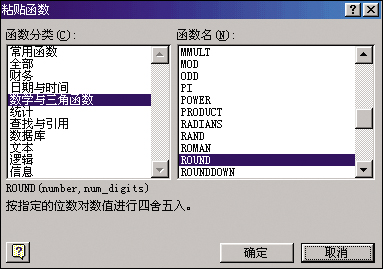
我們還是以圖1中A1列數據為例,具體操作如下:在單元格E2中輸入“=ROUND(A1,2)”(如圖3),即對A1單元格的數據進行四捨五入後保留兩位小數的操作。回車之後,便會得到0.12這個結果。然後,選中E1這個單元格,拖動右下角的填充柄按鈕至E5,在E6單元格對E1:E5求和便得到如圖3所示的結果。這下和C6單元格的結果一致了,說明真正實現了四捨五入。
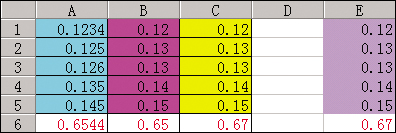
- 上一頁:Excel文檔怎麼取消更新鏈接提示
- 下一頁:EXCEL怎麼制作大事記圖表?
excel綜合排行
办公软件推薦
相關文章
圖片文章
copyright © 萬盛學電腦網 all rights reserved



